Wondershare Filmora est un éditeur vidéo de premier plan qui a été salué pour ses excellentes fonctions. Cet article vous explique comment recadrer des vidéos dans Filmora et améliorer encore votre technique de création d'une bonne vidéo !
Filmora est un excellent logiciel de montage vidéo et jouit d'une grande réputation dans le domaine du montage vidéo. Il a été développé par Wondershare, une société chinoise, qui vise à aider les utilisateurs à créer rapidement leurs propres vidéos satisfaisantes pour raconter leurs propres histoires merveilleuses.
Cet article discutera d'une compétence que de nombreux utilisateurs ne peuvent pas éviter lors de l'édition de vidéos - le recadrage vidéo. Lorsque l'image vidéo que nous filmons contient de nombreux espaces ou éléments inutiles, nous devons abandonner ces images redondantes et mettre en évidence le sujet vidéo que nous voulons représenter.
Bien que la fonction de recadrage soit l'une des opérations de montage les plus élémentaires, il existe encore de nombreux novices en montage vidéo qui ne savent pas comment recadrer des vidéos. Mais ne vous inquiétez pas, la lecture de cet article peut résoudre ce problème. Nous allons vous montrer comment recadrer une vidéo dans Filmora.
Étapes pour recadrer des vidéos dans Filmora
Voici le moyen de recadrer des vidéos dans Filmora. Filmora fournit des fonctions complètes et des pages concises, il n'est donc pas difficile à utiliser. En plus des étapes détaillées, nous vous fournissons également des captures d'écran claires pour vous aider à maîtriser rapidement la méthode de découpe vidéo. Maintenant, lancez le programme Filmora et suivez le tutoriel ci-dessous !
Étape 1. Insérez une vidéo dans Filmora
Tout d'abord, vous devez importer votre vidéo cible dans Filmora et la ramener dans la chronologie.
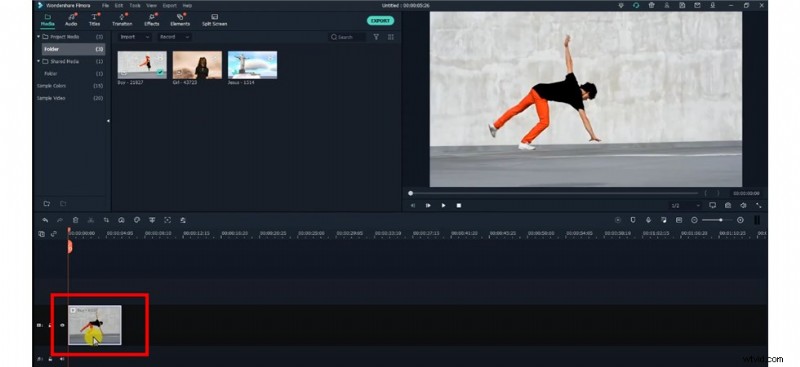
Insérer une vidéo dans Filmora
Étape 2. Recadrer la vidéo
Cliquez ensuite sur le bouton Recadrer sur la timeline pour ouvrir une fenêtre de contrôle de recadrage et de zoom.
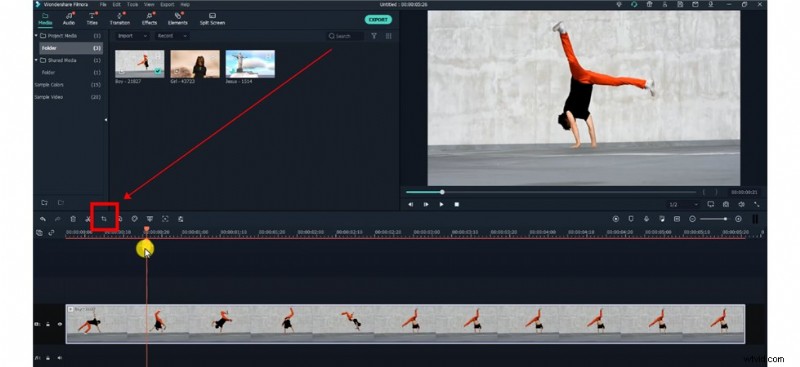
Appuyez sur le bouton Recadrer
Vous pouvez choisir un rapport d'aspect prédéfini pour conserver la taille de votre vidéo dans la section des rapports dans le coin inférieur gauche, ou sélectionner personnalisé pour modifier la taille librement.
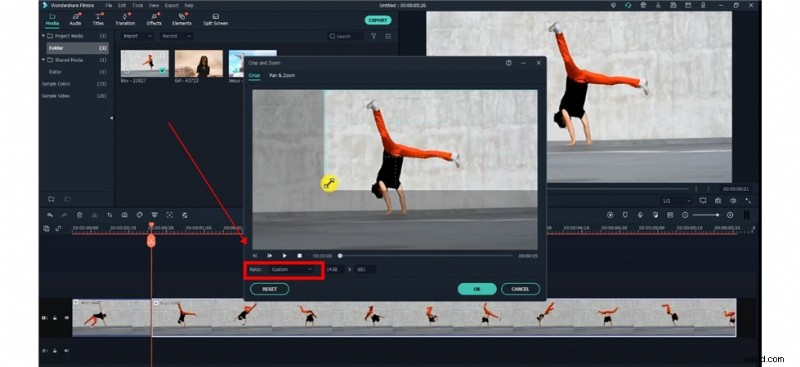
Recadrer maintenant
Étape 3. Enregistrer une nouvelle vidéo
Vous pouvez cliquer sur le bouton de lecture pour prévisualiser, et si vous êtes satisfait de l'effet présenté, cliquez sur OK pour revenir à la page d'édition et enregistrer votre nouvelle vidéo.
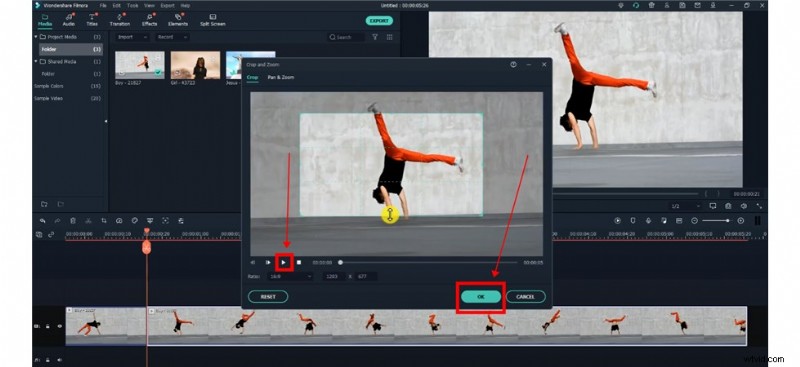
Enregistrer la nouvelle vidéo
Filmora est très populaire ces derniers temps, mais vous devez mentionner que le salaire annuel de Filmora est de 55,98 $. donc si vous n'avez pas acheté Filmora et que vous hésitez un peu à cause de son prix, autant vous renseigner sur la meilleure alternative Filmora que nous vous recommandons. Il s'agit d'un éditeur vidéo plus économique, mais il peut également fournir des performances de montage vidéo extraordinaires.
Bonus :la meilleure alternative à Filmora
FilmForth est la meilleure alternative à Filmora pour les novices en montage vidéo afin de recadrer des vidéos de manière efficace et simple. Il s'agit d'un éditeur vidéo économique avec une interface facile à utiliser et des fonctions d'édition riches.
Et nous énumérons également quelques fonctionnalités phares que vous aimeriez connaître :
- Fonctionne sur Windows 10 et Windows 11.
- Très convivial pour les débutants en montage vidéo.
- Musique riche, filtres et effets que les utilisateurs peuvent ajouter librement
- Fournit une fonction d'incrustation d'image et remplace l'arrière-plan vidéo
Vous pouvez lire le guide officiel de FilmForth ou regarder directement la vidéo suivante pour plus d'informations fonctionnelles et quelques compétences de montage de base.
Foire aux questions sur le recadrage de vidéos sur Filmora
Comment découper une vidéo dans Filmora
Tout d'abord, nous devons savoir que la couronne et la garniture ne sont pas les mêmes concepts. Le recadrage consiste à modifier le cadre de la vidéo, à supprimer les espaces redondants et à mettre en évidence les sujets principaux. Le Trim consiste à modifier la durée de la vidéo pour obtenir un effet compact. Filmora permet aux utilisateurs de recadrer et de découper des vidéos.
Voici les brèves étapes que nous avons proposées ci-dessous.
Étape 1. Démarrez Filmora et importez-y votre vidéo.
Étape 2. Amenez la vidéo sur la chronologie et appuyez sur le bouton de recadrage en haut à droite de la chronologie.
Étape 3. Découpez la vidéo sur la chronologie en déplaçant votre souris vers l'avant ou vers l'arrière sur le bord.
Étape 4. Enregistrez et exportez la vidéo.
En plus de couper des vidéos, si vous souhaitez éditer plus de vidéos avec des effets visuels riches, trouver un éditeur vidéo plus rentable et plus puissant pour minimiser le coût de l'argent et augmenter l'efficacité du travail sera votre meilleur choix. Filmforth est un tel logiciel qui remplit toutes les conditions ci-dessus. Autant vous rendre sur le Microsoft Store, le télécharger gratuitement et lancer votre production vidéo !
Comment recadrer un objet dans Filmora ?
Voici les étapes simples pour savoir comment recadrer un objet dans Filmora.
Étape 1. Appuyez sur le bouton "Fichier" et sélectionnez Paramètres.
Étape 2. Ensuite, un panneau de configuration apparaîtra pour vous permettre de passer à l'onglet Édition.
Étape 3. Accédez à Placement de la photo et choisissez Recadrer pour ajuster/Pan&Zoom.
Étape 4. Vous pouvez maintenant appliquer les effets souhaités à tous vos objets.
Conclusion
Wondershare Filmora est un logiciel de montage vidéo au charme unique. L'utiliser pour recadrer votre vidéo ou embellir votre vidéo avec des filtres, de la musique, etc. peut stimuler davantage votre désir créatif et affiner vos compétences créatives. Cependant, Filmforth, en tant qu'éditeur vidéo tout aussi excellent, fournit également une solution gratuite pour votre parcours créatif. Bienvenue pour télécharger et utiliser FilmForth librement !
Plus d'articles connexes
- 16 meilleurs logiciels de montage vidéo pour Mac :gratuits et payants
- Comment recadrer une vidéo sur Android [3 méthodes simples et gratuites]
- Les 7 meilleurs recadrages vidéo gratuits en 2021
- Comment recadrer une vidéo sur iPhone
- 15 meilleurs éditeurs vidéo à écran partagé pour les professionnels et les débutants
